『Akismet』のAPI キーの取得方法と設定方法。スパムコメント対策だ!

サイト運営をしてアクセスが集まってくると、一日に数十件のスパムコメントが寄せられるようになってきます。
『Akismet』は、設定をしておくだけで多くのスパムコメントを自動で判別してもらえることができるので、運営者にとって面倒な作業を助けるプラグインです。

上記の画像を見てもらえると分かる通り、結構な数のスパムコメントが寄せられてきます。手動でやっていては日が暮れます・・(・∀・i)
これらを自動で識別して判断し、設定した時間の経過後は自動で一括削除してもらえます。
無料で使える『Akismet』はWordPressをインストールするとデフォルト(初期設定)で導入されていますが、有効化はされていませんし少々設定が必要となります。
この記事では『Akismet』のAPI キーの取得方法と設定方法を解説していきますね。
WordPress.comに登録しよう
まずは、Akismetのプラグインを有効化させます。
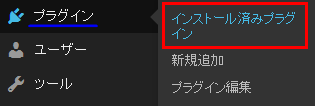
管理画面から プラグイン ⇒ インストール済みプラグイン とクリックしていきます。
インストール済みプラグインの一覧から、Akismetを探して有効化をクリックします。

次にAkismet自体の有効化を行っていきます。
プラグインの有効化が完了すると、インストール済みプラグイン画面の上部にAkismetを有効化させる画面が表示されるのでAkismetアカウントを有効化をクリックします。

Akismetを有効化させる画面が開きます。API キーを取得をクリックして登録をしていきます。
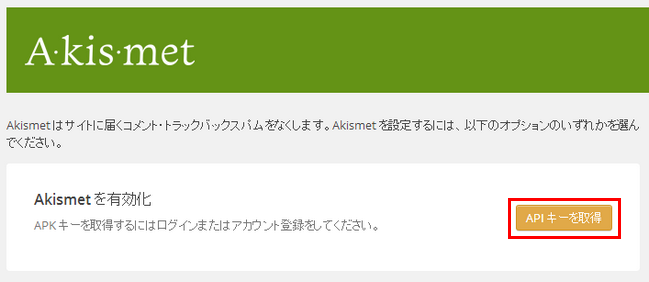
登録画面が開きます。Get an Akismet API Keyをクリックしましょう。
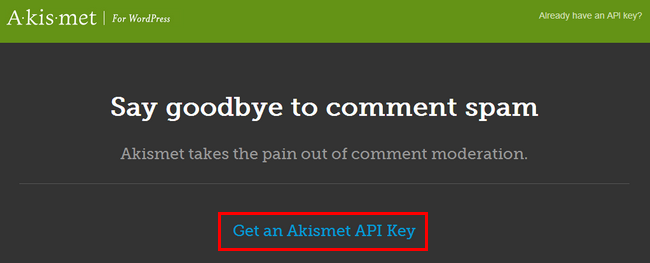
各種入力をしていき、入力が終わったらSign upをクリックします。
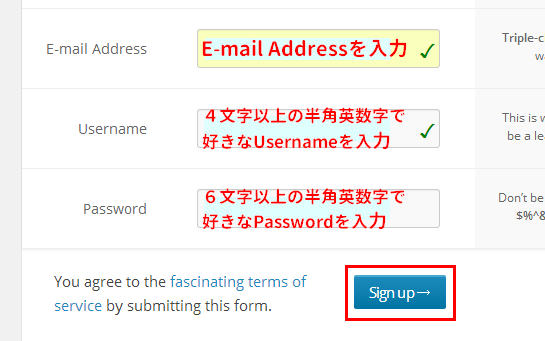
登録したE-mail Address宛に『WordPress.com』からメールが届きます。
登録した内容があなたのアカウントであるかの確認画面になります。Activate Accountをクリックしてあなたのアカウントを有効化させましょう。
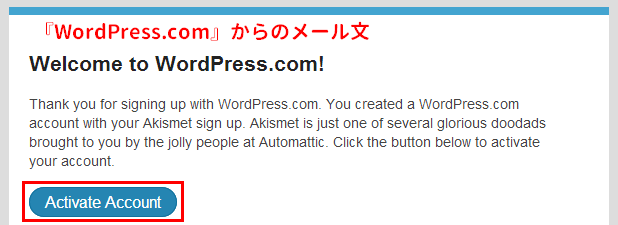
「Your WordPress.com account has been activated!」
という画面が開いたら、仮登録の状態から正規登録となりアカウントが認証されたことになります。Sign in to Akismetをクリックし、ログインして設定を行っていきます。

API キーを取得する
続けてAPI キーを取得していきます。ログインすると料金プランの選択画面が開きます。
あなたのサイトが個人的な使用の場合やビジネス利用でない場合は無料で使用することができます。
無料利用の場合はPersonalからSIGN UPをクリックしましょう。
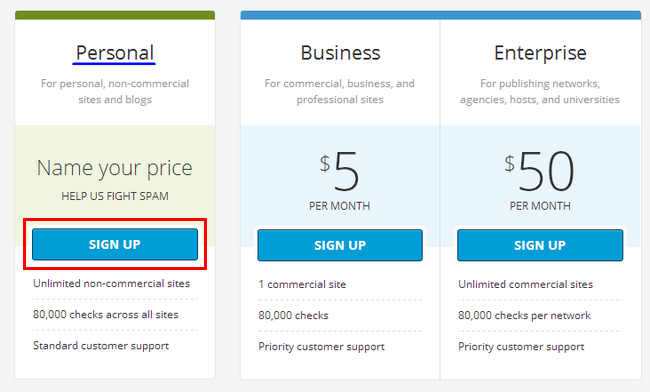
API キーを取得するための入力画面となります。
まずは料金プランが有料となっているので無料に設定変更します。
四角の部分にカーソルを合わせ、クリックしたまま左側へ移動させて$0の表示まで持っていきます。
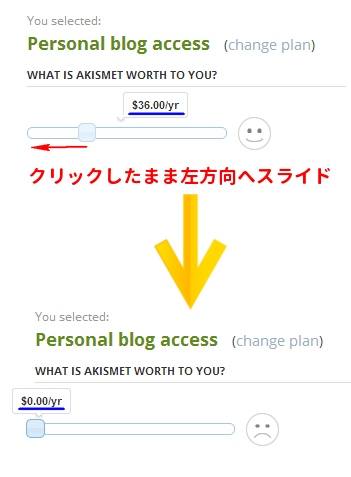
ニコちゃんマークががっかりした表情になりますが、心を鬼にして進めていきましょう。
$0表示にすると、入力部分も名前のみの表示に切り替わります。名前を入力してCONTINUEをクリックしましょう。
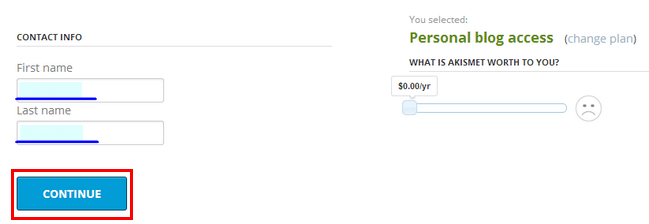
「All Done!」と表示された画面となります。その下にあなたが取得したAPI キーが表示されます。
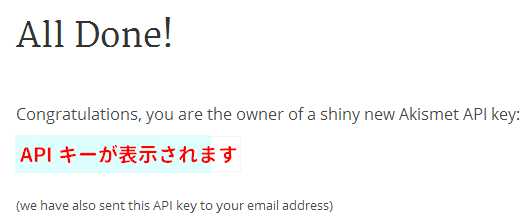
同時に登録したメールアドレスにも『Akismet Support』から情報が送信されるのでメモなどをして保管しておきましょう。念のため、FREE(無料)登録できたかも確認しておきましょうね。
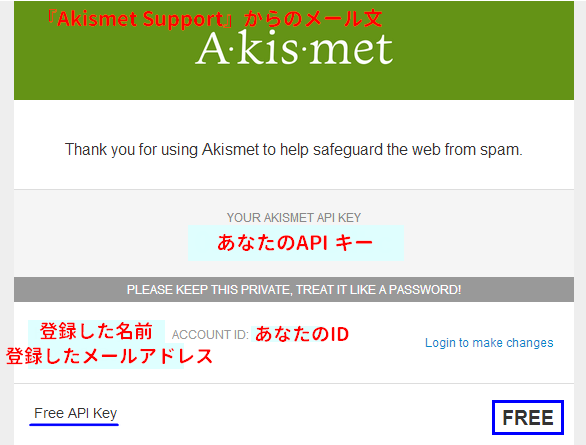
Akismetの設定方法
WordPressの管理画面に戻り 設定 ⇒ Akismet をクリックします。
『手動でAPI キーを入力』の空欄に先程取得したAPI キーを入力しこのキーを使用をクリックします。
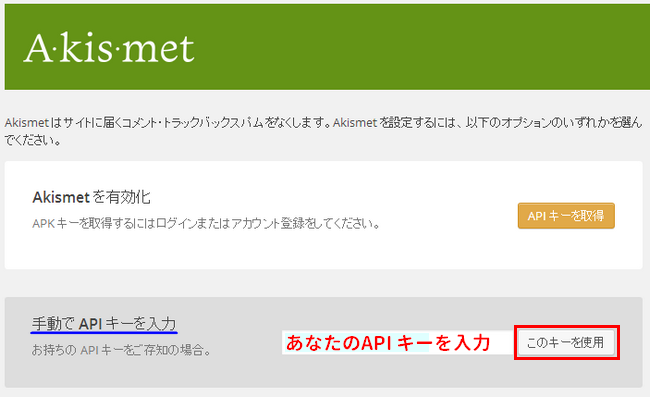
Akismetアカウントの設定完了画面が表示されます。最後に、コメント、厳密度のチェックボックスに任意で選択して☑を入れてください。最後に変更を保存をクリックして終了です。
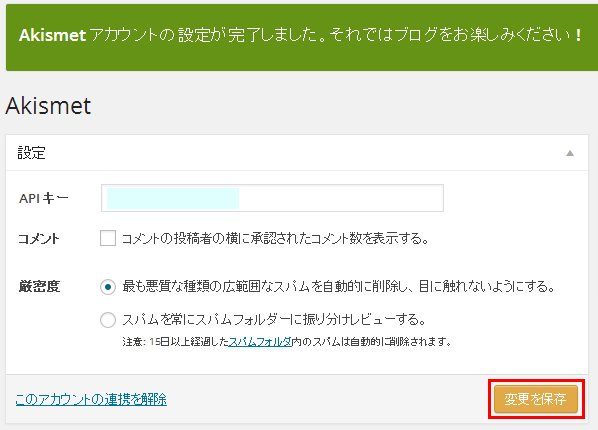
Akismetの使い方
Akismetの使い方は・・・
特にありません^^; 設定が終わってしまえば後は放置しておけば自動で判別、削除してもらえます。
実際のコメントやAkismetでも判断できないスパムかスパムでないかのようなコメントの場合は、登録したメールアドレスにメールが届きます。そちらで自分で確認して承認か未承認の判別をしましょう。
設定を変更したい場合や、過去にブロックしたスパムの履歴などを見たい場合は、管理画面の 設定 ⇒ Akismetをクリックで変更・確認することができます。
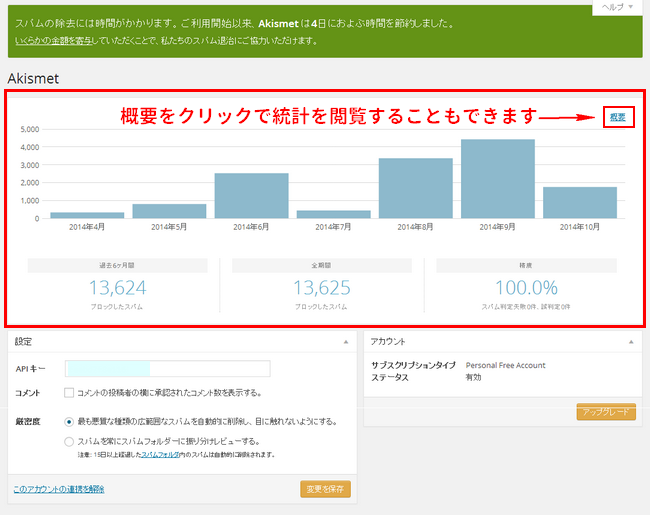
個人的にはメールでの承認・未承認以外ほったらかしです。
[記事公開日]2014/10/15
[最終更新日]2016/07/18
最新情報、定期購読にはFacebookページが便利です。
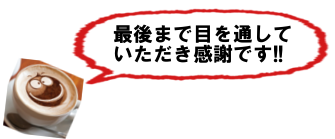
コメント
この記事へのトラックバックはありません。






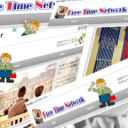


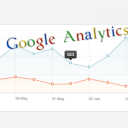




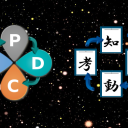

この記事へのコメントはありません。